Cara Lengkap Sharing Data File Via Wifi Di Semua Windows | Lalalinds.com - Halo sobat lala, sudah lama saya tidak memberikan tutorial atau tips dan trik kepada kalian semua, beberapa hari kedepan kalian akan mendapatkan lebih banyak software gratis atau freeware beserta tips dan trik dalam dunia komputer atau internet, pada kesempatan kali ini saya akan memberikan tips kepada kalian yang ingin mengambil sebuah data atau bertukaran sebuah file data yang saling terhubung dalam jaringan yang sama, inget dalam jaringan yang sama dengan wifi atau sharing data file via wifi.
Seiring berkembangannya zaman teknologi harus bisa lebih dimanfaatkan dengan adanya Access Point atau Router kita bisa membuat jaringan lokal sederhana yang dapat terhubung lebih dari 2 pc yang berbeda, bukan hanya sharing internet dengan adanya router kalian juga bisa sharing data secara mudah serta cepat , dalam tutorial ini saya akan memberikan kalian solusi apalagi untuk kalian yang mempunyai beberapa komputer yang saling terhubung lalu lintas data serta pertukaran file yang dibutuhkan.
Tutorial ini cocok untuk kalian yang ingin setting Jaringan dalam Perkantoran, Lab Komputer, atau Warnet , atau ruangan yang saling terhubung banyak komputer atau laptop, dimana kalian bisa saling sharing data secara mudah tanpa harus ribet jika menggunakan alat berupa flashdisk atau sejenisnya.
Seiring berkembangannya zaman teknologi harus bisa lebih dimanfaatkan dengan adanya Access Point atau Router kita bisa membuat jaringan lokal sederhana yang dapat terhubung lebih dari 2 pc yang berbeda, bukan hanya sharing internet dengan adanya router kalian juga bisa sharing data secara mudah serta cepat , dalam tutorial ini saya akan memberikan kalian solusi apalagi untuk kalian yang mempunyai beberapa komputer yang saling terhubung lalu lintas data serta pertukaran file yang dibutuhkan.
Tutorial ini cocok untuk kalian yang ingin setting Jaringan dalam Perkantoran, Lab Komputer, atau Warnet , atau ruangan yang saling terhubung banyak komputer atau laptop, dimana kalian bisa saling sharing data secara mudah tanpa harus ribet jika menggunakan alat berupa flashdisk atau sejenisnya.
Contoh kasus dari tutorial ini adalah jika kalian mempunyai Access Point atau Router Wireless kalian bisa langsung mengikuti tutorial ini.
Spesifikasi Yang Di Gunakan Saat Ini:
Device : Router Bolt
Komputer A (Windows 10) terhubung dengan jaringan bernama LALALINDS
LAPTOP B (Windows 7) terhubung dengan jaringan bernama LALALINDS
Atau jika di ilustrasikan dalam gambar seperti ini:
Cara Lengkap Sharing Data File Di Semua Windows
Pastikan Settingan Network Discovery Is ON & Matikan Password, Cara Menyalakan Network Discovery & Mematikan Password Sharing File :
Fungsi dari menyalakan Network Discovery adalah menyelesaikan masalah ketika muncul Network Discovery is turnet off. Maka perlu menyalakannya dengan cara di bawah ini.
Fungsi dari Mematikan Password adalah ketika kalian membuat Jaringan Laptop B atau sebaliknya maka tidak akan dimintai password.
Letak Settingan: Control Panel\Network and Internet\Network and Sharing Center\Advanced sharing settings
Cara Cepat : My Computer / Computer > Network > Network and Sharing Center > Sharing Option (W10) / Change advanced sharing settings (W7) > Turn on Sharing > Turn Off Password
Sharing Option
Turn on sharing & Turn off password
Windows 7:
My Computer > Network > Network and Sharing Center
Change advanced sharing settings
Turn on sharing & Turn off password
Cara Share File / Folder di Semua Windows:
Klik Kanan Pada File / Folder > Share with > Spesific People
Pilih Everyone
Lalu Add
Setting Menjadi Read/Write
Pilih Share
Pilih Foldernya > Next
Pilih File atau Foldernya > Done
Cara Share Drive:
Pilih Drive > Share with > Specific People
Advanced Sharing > Permissions > Centang Full Control >
Apply > Ok > Centang Share this folder > Apply > Ok >
Apply > Ok
Tab Security > Edit
Add > Advanced > Find New > Cari "Everyone" > Ok > Ok > Centang Full Control Pada Everyone > Apply> Ok
Setelah itu mari kita ambil atau sharing share file data dengan cara:
My Computer / Computer / This PC > Network > Pilih Nama Komputer > Ambil Data atau Copy
My Computer > Network> Nama Komputer Yang Ingin di Ambil atau Target > Pilih Foldernya.
Lakukan di Komputer Target:
Windows + R > cmd > ipconfig >lihat ip di komputer target
Lakukan di Komputer Kita:
Windows + R > \\alamatip (contoh: \\192.168.1.109) > Tunggu Beberapa Saat > Selesai
Selesai.
Itu adalah tutorial bagaimana kita share file,folder,gambar,video, game, atau file penting lainnya, biasanya ini digunakan untuk kalian yang bisa mengemat waktu atau bisa dilakukan dalam dunia perkantoran yang banyak digunakan untuk saling share file agar lebih aman dari cabut colok flash disk yang bisa menyebabkan virus tersebar, tutorial ini juga bisa kalian terapkan jika kalian menggunakan kabel LAN atau Jaringan Lokal Lainnya.
Jika kalian masih bingung atau terdapat kendala dalam tutorial ini kalian bisa menuliskannya di komentar atau hubungi saya di halaman kontak, saya akan jawab secepat mungkin demi melancarkan aktivitas kalian dalam sharing data menggunakan wifi.

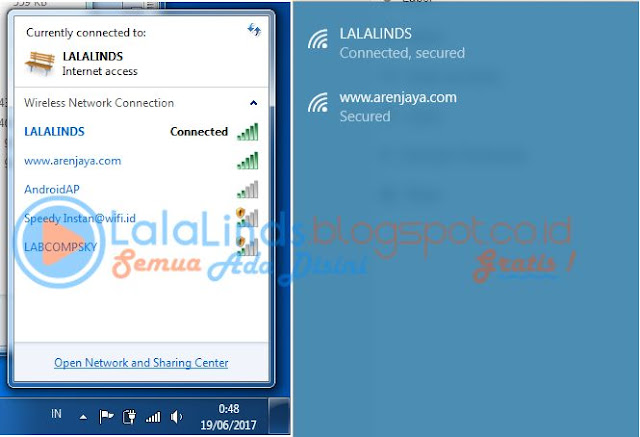























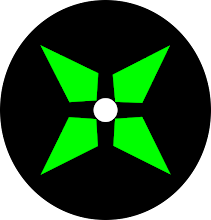








EmoticonEmoticon